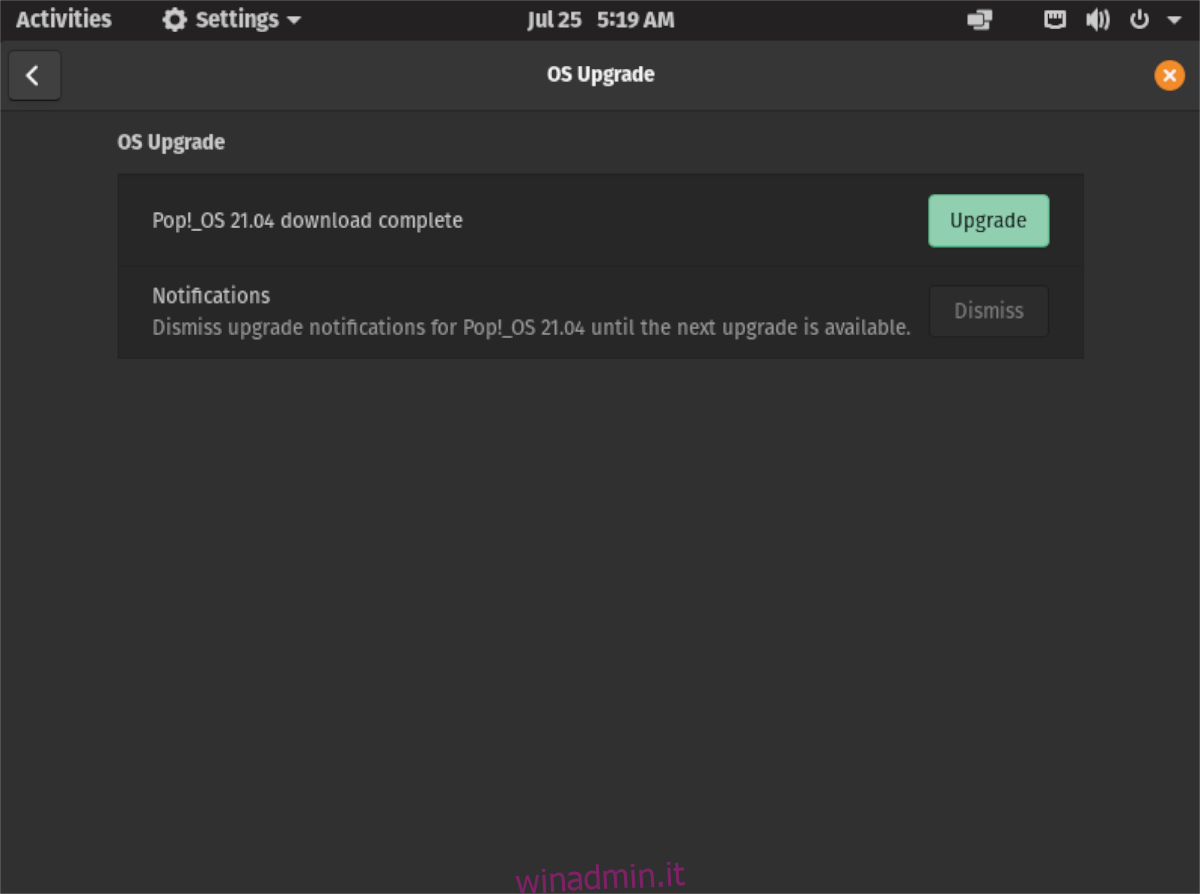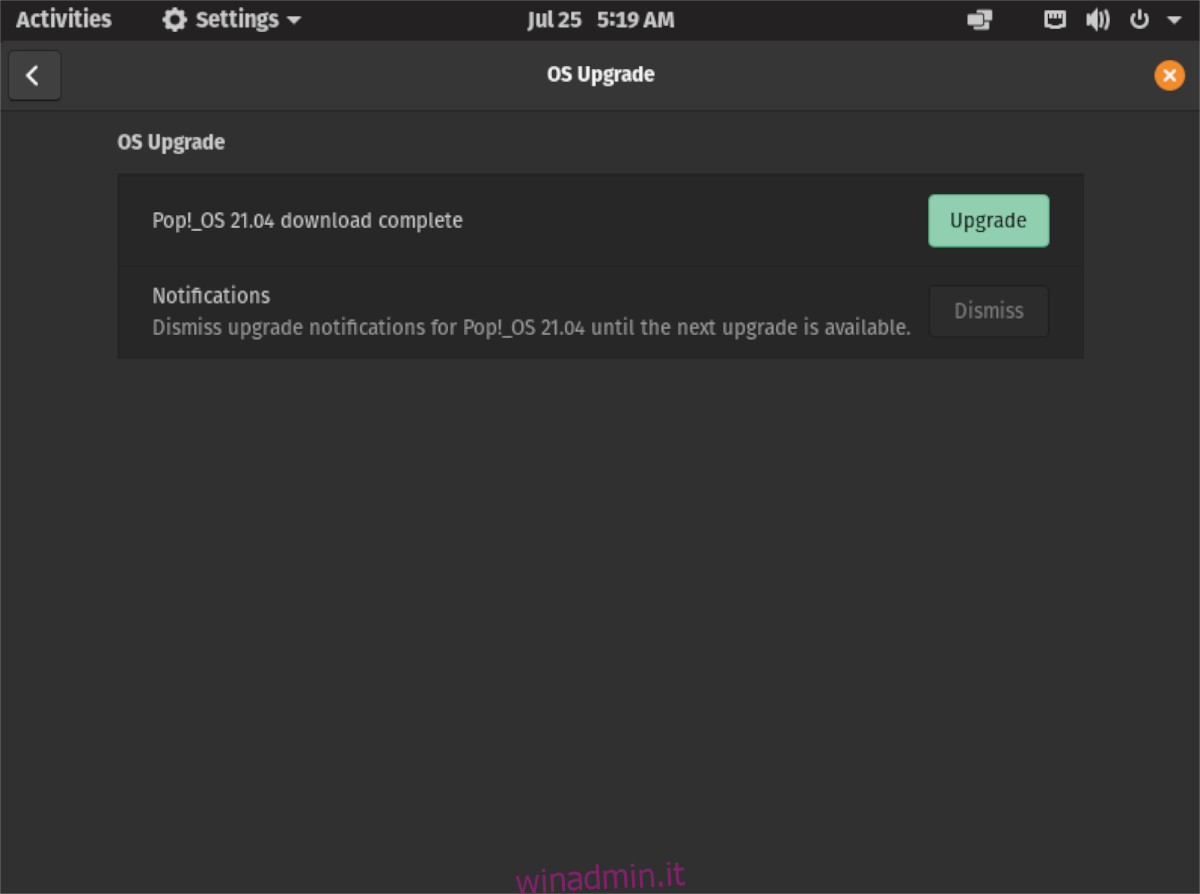Pop_OS 21.04 è finalmente uscito! Con questa nuova versione arrivano nuove eccellenti funzionalità come “COSMIC” che consente agli utenti di personalizzare il proprio desktop Pop, nuovi gesti del trackpad per laptop e altro ancora. In questa guida, ti mostreremo come aggiornare il tuo sistema alla nuova versione di Pop_OS.
Nota: questo aggiornamento è destinato a coloro che utilizzano Pop_OS 20.04 LTS, poiché questa è la versione attiva più recente. 20.10 non è attualmente supportato. Detto questo, se stai usando Pop_OS 20.10, supporta anche l’aggiornamento alla 21.04.
Sommario:
Fai un backup
L’aggiornamento di Pop_OS dalla 20.04 o 20.10 alla nuova versione 21.04 è un processo semplice e sicuro. Detto questo, è comunque una buona idea creare un backup del sistema prima di tentare un aggiornamento. In questo modo, se succede qualcosa, non c’è bisogno di preoccuparsi.
Esistono molti modi per creare un backup in Pop_OS, poiché è basato su Ubuntu e Ubuntu ha molti, molti strumenti di backup di Linux. Tuttavia, il modo migliore per creare un backup su Pop_OS è con Deja Dup.
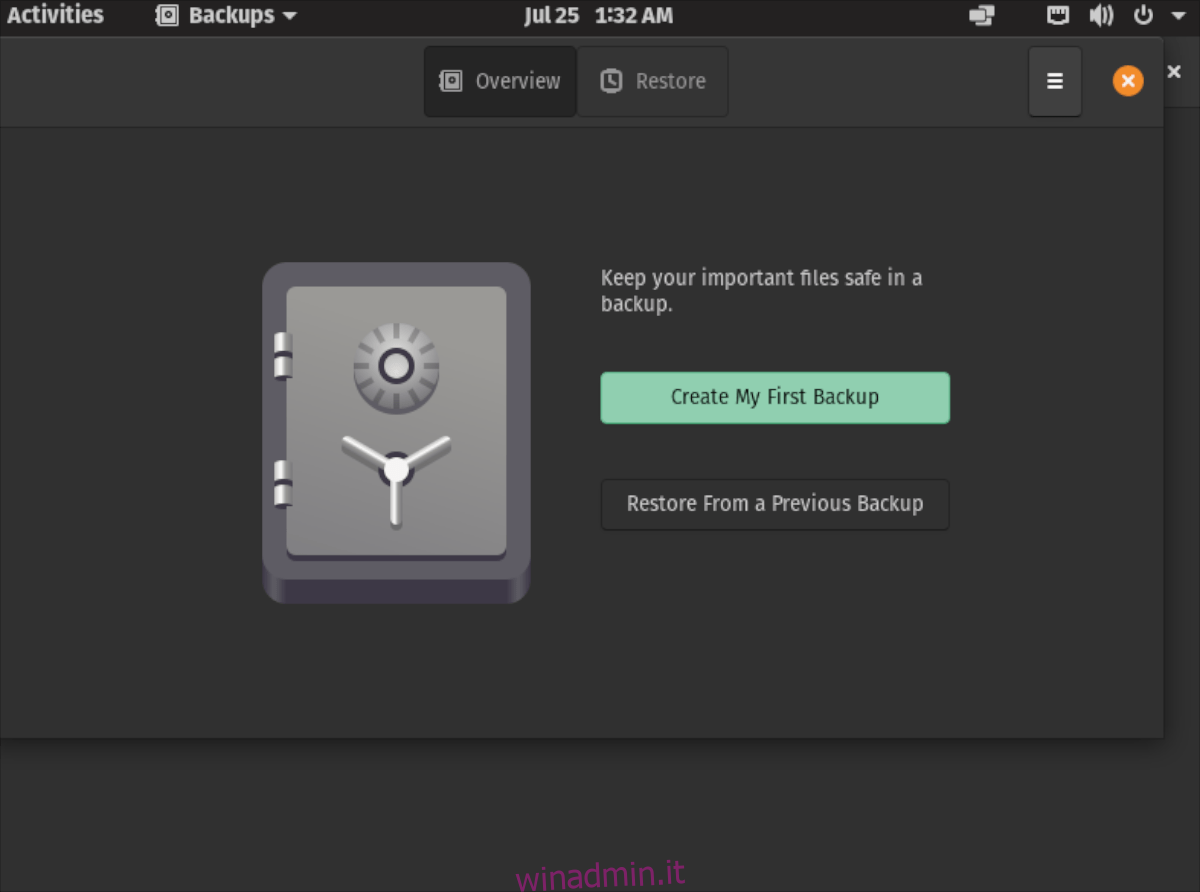
Per avviare il processo di backup, dovrai installare l’app Deja Dup. Il modo migliore per installare Deja Dup è aprire una finestra di terminale sul desktop. Per farlo, premi Ctrl + Alt + T sulla tastiera o cerca “Terminale” nel menu dell’app.
Con la finestra del terminale aperta, usa il comando apt install di seguito per configurare l’applicazione Deja Dup sul tuo sistema. Una volta installato, apri l’app cercando “Backup” nel menu dell’app.
sudo apt install deja-dup
All’interno dello strumento di backup, trova il pulsante “Crea il mio primo backup” e fai clic su di esso con il mouse. Da qui, individua “Cartelle di cui eseguire il backup” e configuralo per le cartelle di cui desideri eseguire il backup. Quindi, fai clic su “Avanti”.
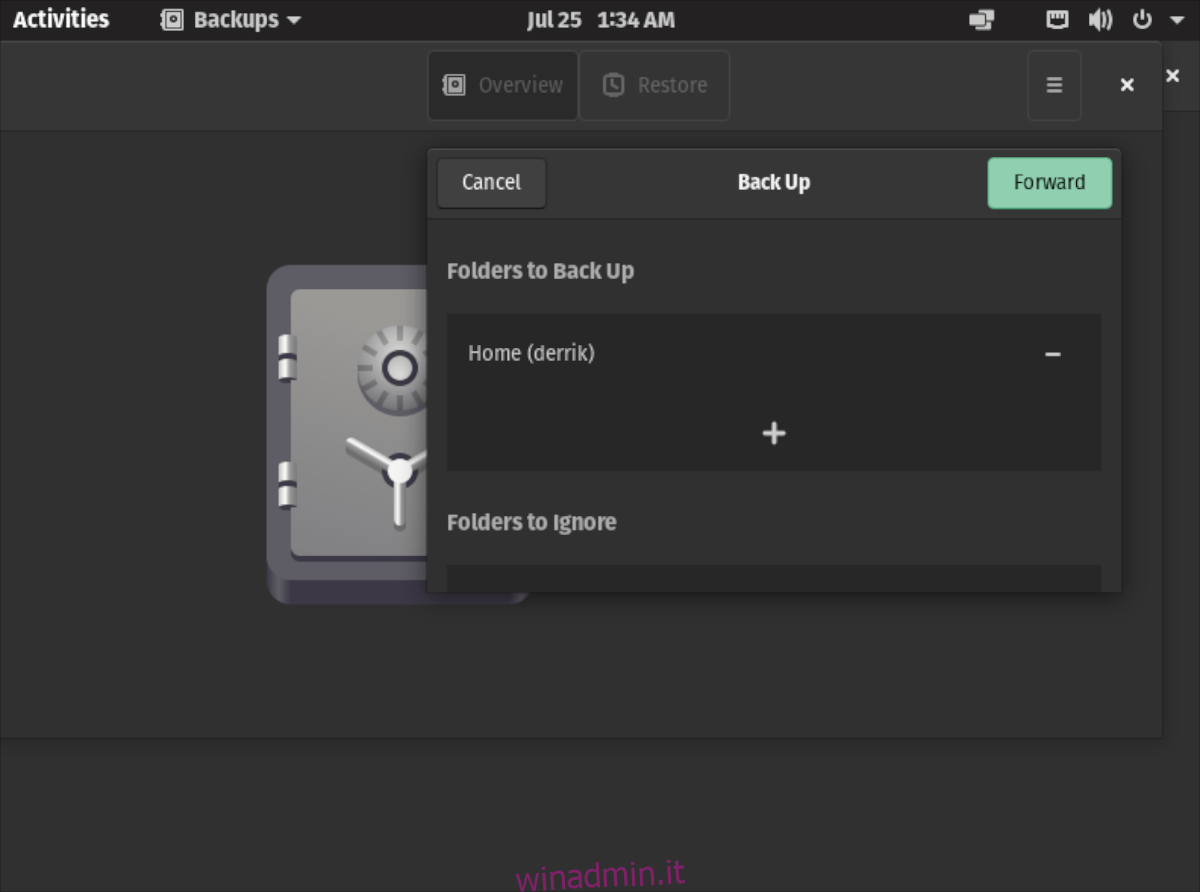
Dopo aver configurato le cartelle di cui si desidera eseguire il backup, è il momento di configurare la posizione di archiviazione. Innanzitutto, cerca il menu “Posizione di archiviazione” e impostalo su dove desideri salvare i backup. Quindi, fare clic sul pulsante “Avanti”.
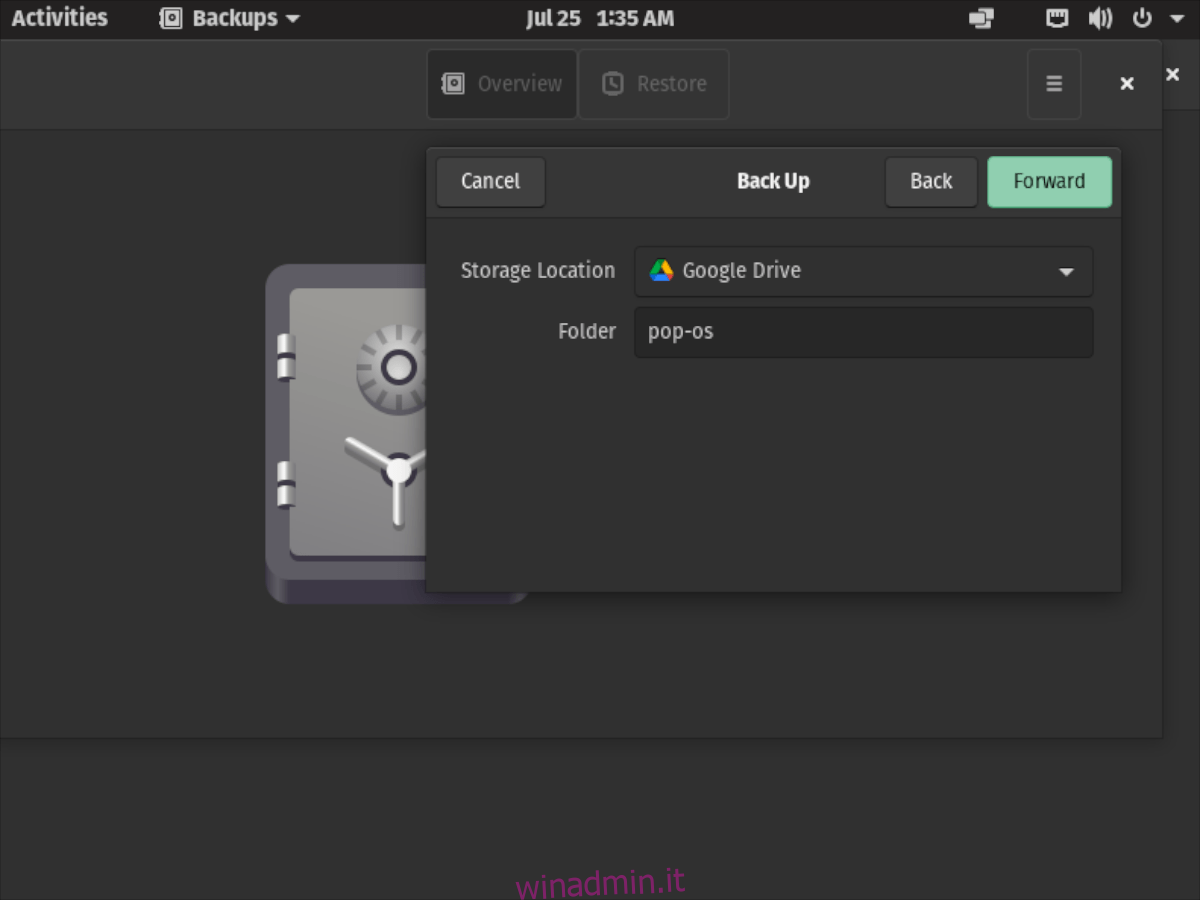
Una volta eseguito il backup della posizione di archiviazione, ti verrà chiesto di crittografare il backup. Non è necessario creare una password, ma è consigliata. Al termine, fai clic su “Avanti” e lo strumento inizierà ad avviare il processo di backup.
Aggiornamento al 21.04
Avvia il processo di aggiornamento alla 21.04 in Pop_OS e inizia premendo il pulsante Win sulla tastiera. Quindi, nella casella di ricerca, digita “Impostazioni” al suo interno. Quindi, fai clic sull’app con “Impostazioni” per avviare l’area delle impostazioni di Pop_OS.
All’interno dell’area delle impostazioni di Pop_OS, scorri verso il basso fino alla fine della pagina per “Aggiornamento del sistema operativo”. Quindi, fai clic sul pulsante “Aggiornamento del sistema operativo” per accedere allo strumento di aggiornamento di Pop_OS.
Quando selezioni il pulsante “Aggiornamento sistema operativo”, verrai indirizzato all’area di aggiornamento. Da lì, vedrai una notifica che dice “Pop_OS 21.04 è disponibile”. Vedrai questa notifica sia in Pop_OS 20_04 che in 20_10.”
Accanto a questa notifica, ci sarà un pulsante verde “Download”. Seleziona questo pulsante per avviare il download per il 21_04. Tieni presente che questo download richiederà un po’ di tempo per essere completato, poiché gli aggiornamenti non sono minori.
Dopo aver fatto clic sul pulsante “Download”, sullo schermo verrà visualizzata una barra di avanzamento nell’area di aggiornamento. Dice “Preparazione dell’aggiornamento”. Questa barra delle applicazioni si riempirà lentamente. Al termine del processo, la finestra di aggiornamento del sistema operativo ti dirà che il download è completo.
Ora che il download è completo, il pulsante “Download” diventerà un pulsante “Aggiorna”. Selezionalo con il mouse per dire a Pop_OS di riavviare e installare gli aggiornamenti sul tuo computer.
Al riavvio nel programma di installazione dell’aggiornamento, vedrai il logo Pop_OS e una finestra “Installazione degli aggiornamenti”. Quindi rilassati e consenti a Pop_OS di scaricare e installare gli ultimi file Pop_OS 21.04. Potrebbe volerci un po’ di tempo.
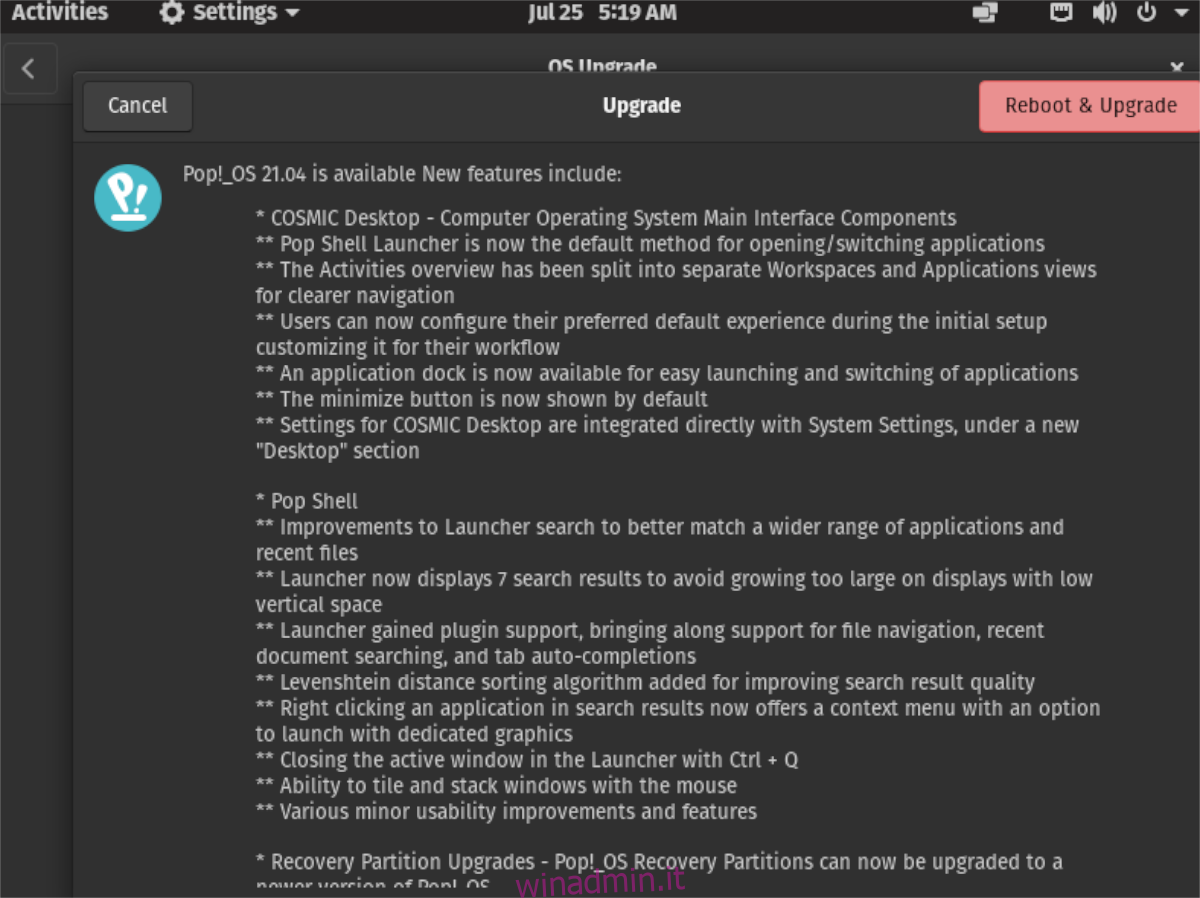
Al termine del processo di aggiornamento, Pop_OS si riavvierà di nuovo. Al termine del riavvio, accedi nuovamente e utilizzerai Pop_OS 21.04!
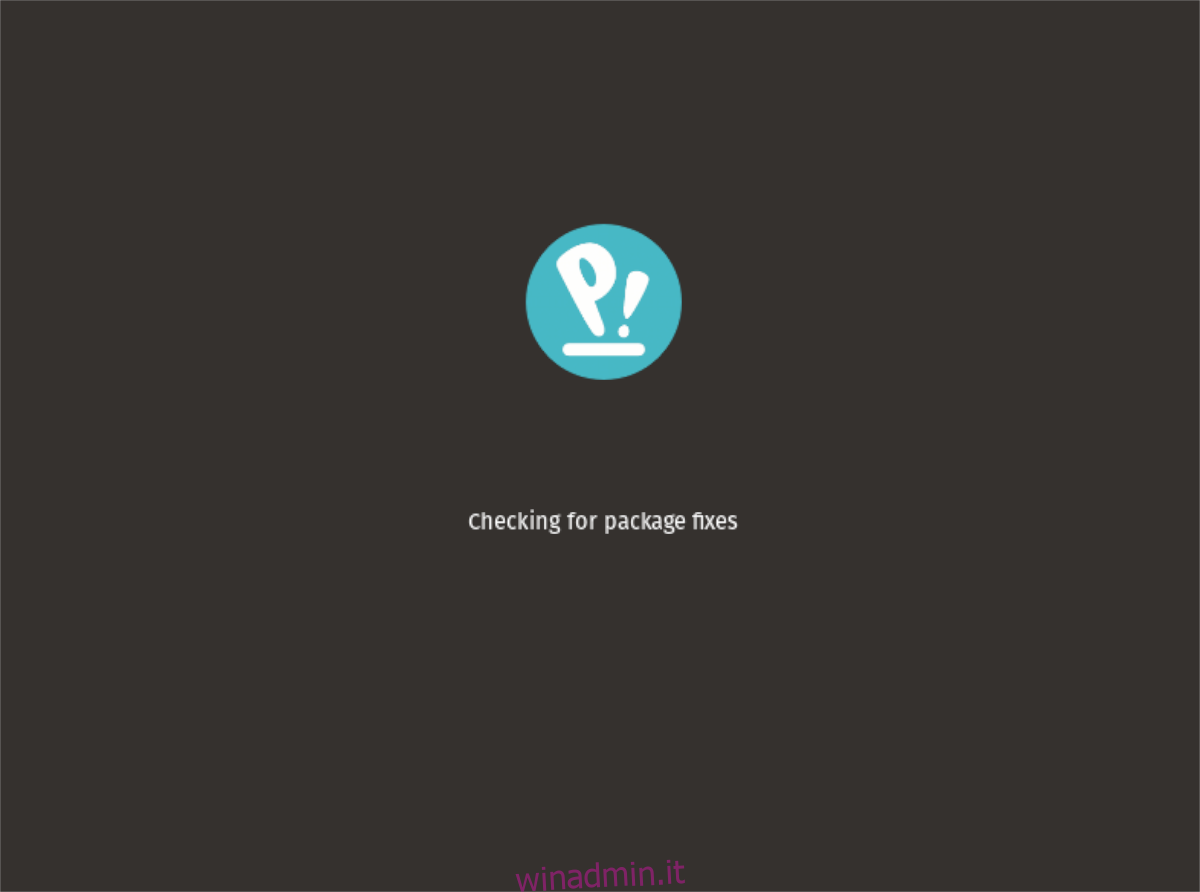
Scarica Pop_OS 21.04
Se l’aggiornamento non è possibile o vuoi ricominciare da capo, puoi farlo! Ecco come scaricare l’ultimo file ISO Pop_OS 21.04 sul tuo computer. Ma, prima, vai su Pop_OS Sito ufficiale.
Una volta sul sito, trova il pulsante blu “download” e fai clic su di esso con il mouse. Quando si seleziona questo pulsante, sullo schermo viene visualizzata una finestra pop-up. Seleziona “Pop!_OS 21.04” per visualizzare le opzioni di download 21.04 in questa finestra pop-up.
Quando hai rivelato le opzioni di download, scegli l’opzione “Scarica 21.04” o l’opzione “Scarica 21.04 (NVIDIA). Selezionando uno di questi pulsanti verrà scaricato Pop_OS 21.04 sul tuo PC.